Как включить Intel XMP, чтобы RAM работала на заявленных скоростях


Содержание
- Как включить Intel XMP и запуск памяти на заявленных скоростях
- Что такое Intel XMP
- Как проверить тайминги RAM
- Как включить XMP в BIOS
- Проверка после включения и тестирование
- Совместимость, риски и когда не включать XMP
- Отладка, чеклисты и руководство для разных ролей
- Краткое резюме
Как включить Intel XMP и запуск памяти на заявленных скоростях
Если вы собрали ПК и купили быструю память (RAM), она часто по умолчанию работает на базовой JEDEC-скорости, а не на тех значениях, которые указаны в рекламных характеристиках. Производители RAM записывают один или два профиля XMP (Extreme Memory Profile) прямо в модуль. BIOS вашей материнской платы может прочитать эти профили и автоматически применить оптимальные частоты и тайминги, которые выбрал производитель модуля.
Если у вас AMD‑система, аналогичной функцией может быть AMP или EXPO — это версия XMP для платформ AMD; принципы те же.
Что такое Intel XMP
Определение в одну строку: XMP — это набор предустановленных профилей на модулях памяти, которые позволяют BIOS автоматически выставлять повышенные частоты и тайминги, превышающие стандарт JEDEC.
Коротко:
- JEDEC задаёт стандарты базовых частот и таймингов.
- RAM с XMP содержит встраиваемые профили, ускоряющие память выше базовых значений.
- BIOS читает профиль и применяет настройки автоматически.
Важно: XMP не всегда доступен. Некоторым дешёвым комплектам RAM XMP не прописан — такие модули рассчитаны только на стандартную JEDEC‑работу.
Как проверить тайминги RAM в Windows
- Скачайте и запустите CPU-Z (официальный сайт разработчика).
- Перейдите на вкладку “Memory” (Память).
- Посмотрите значения: общие тайминги (CAS Latency и др.) и реальную частоту.
Примечание: DDR‑память указывает рабочую частоту пополам (например, в CPU-Z для DDR4 3200 МГц может отображаться 1600 МГц). Умножайте на 2, чтобы получить эффективную DDR‑частоту.

Сравните значения из CPU-Z с теми, что указаны в спецификации вашей RAM. Если они ниже — включите XMP.
Как включить XMP в BIOS
Шаги, которые применимы к большинству матплат:
- Перезагрузите компьютер. В первые секунды загрузки нажмите клавишу входа в BIOS/UEFI (часто Delete, F2, Esc или F10). Клавиша может отображаться на экране при старте.
- Найдите раздел, связанный с памятью. Он может называться “Ai Tweaker”, “OC”, “Overclocking”, “Tweaker”, “Advanced Memory” или просто “DRAM Configuration” в зависимости от производителя.
- Ищите опцию “XMP”, “Extreme Memory Profile”, иногда “DOCP” (у некоторых плат AM4), либо “AMP/EXPO” для AMD.
- Включите XMP: выберите “Enabled” или профиль “Profile 1”/“Profile 2”. Часто доступен один профиль; иногда два — второй может быть более агрессивным.
- Сохраните изменения и выйдите (обычно F10 → Save & Exit).

Советы:
- Если доступны два профиля — начните с Profile 1. Он обычно стабильнее.
- Если система не проходит POST после включения XMP, откатите на профиль 1 или на отключённый XMP.
- Некоторые платы автоматически повышают напряжение RAM; это нормально, но контролируйте стабильность.
Проверка после включения и тестирование
- Загрузитесь в Windows и снова откройте CPU-Z. Проверьте, совпадает ли Effective DRAM Frequency и тайминги с тем, что заявлено у модуля.
- Прогоните тест стабильности памяти: Windows Memory Diagnostic или MemTest86 (запись на USB). Для базовой проверки достаточно Windows Memory Diagnostic, для глубокой — MemTest86.
- Наблюдайте за системой в играх и приложениях: если появляются синие экраны или краши, откатите XMP или попробуйте другой профиль.
Критерии приёмки
- CPU-Z показывает эффективную частоту, совпадающую с рекламной (или ближайшую допустимую).
- Тест памяти не обнаруживает ошибок в разумный период проверки (например, несколько проходов MemTest86).
- Система стабильно работает в типичных нагрузках без крашей.
Совместимость и риски
Что может помешать включению XMP:
- Старые или бюджетные материнские платы без поддержки XMP.
- Некоторые SKU процессоров или платформ с ограничениями по памяти.
- Модули RAM без XMP/EXPO профилей.
Риски и методы снижения:
- Нестабильность: XMP повышает частоту и иногда напряжение. Если возникают ошибки — верните настройки.
- Гарантия: в редких случаях экстремальные мануальные настройки могут повлиять на гарантию. Отключение XMP возвращает настройки по умолчанию.
- Тепло: более высокие частоты дают небольшое дополнительное тепловыделение — следите за охлаждением.
Важно: Включение XMP — официально поддержованный способ работы памяти, прописанный изготовителем набора. Это не всегда «оверклокинг» в традиционном смысле, потому что профиль подготовлен производителем модуля.
Когда не включать XMP
- Если материнская плата или процессор явно не поддерживают указанные частоты.
- Если после включения появляются краши, и вы не готовы диагностировать проблему.
- Если ваша система используется для критически важных задач и требуется строгая предсказуемость: иногда стабильность при стандартных скоростях важнее небольшого прироста производительности.
Отладка и типичные проблемы
Проблема: Система не грузится после включения XMP Решение: Сбросьте BIOS (Clear CMOS) или загрузитесь в безопасный режим BIOS и отключите XMP. Попробуйте другой профиль или увеличьте напряжение памяти постепенно, если плата поддерживает ручную настройку.
Проблема: CPU-Z показывает частоту ниже ожидаемой Решение: Помните про умножение DDR ×2. Если значение всё равно ниже — проверьте, правильно ли выбран профиль и распознала ли материнская плата весь объём памяти.
Проблема: Синие экраны и ошибки памяти Решение: Временно отключите XMP. Запустите MemTest86, проверьте работу по одному модулю, поменяйте слоты, обновите BIOS.
Чеклист перед включением XMP (быстрая проверка)
Для сборщика ПК:
- Проверил, что RAM рекламируется с XMP/EXPO.
- Обновил BIOS материнской платы до последней версии.
- Записал текущие настройки BIOS (скриншот/примет).
- Подключил один модуль (при проблемах) для теста.
Для игрока:
- Сделал резервную копию важных данных.
- Проверил работу системы в играх после включения XMP.
Для администратора/инженера:
- Провёл MemTest86 минимум один проход.
- Зафиксировал показания CPU-Z и журнал системных ошибок.
Мини‑руководство: быстрый SOP
- Сохраните текущие данные и закройте приложения.
- Перезагрузите → войдите в BIOS.
- Найдите XMP/EXPO/DOCP → включите Profile 1.
- Сохраните и выйдите → загрузитесь в ОС.
- Откройте CPU-Z → проверьте Effective Frequency и тайминги.
- Прогоните Windows Memory Diagnostic или MemTest86.
- Если ошибки — отключите XMP и диагностируйте по модулю.
Диаграмма принятия решения
flowchart TD
A[Установка RAM с XMP?] -->|Да| B[Материнская плата поддерживает XMP?]
A -->|Нет| Z[Оставьте настройки по умолчанию]
B -->|Да| C[Включить XMP 'Profile 1']
B -->|Нет| Z
C --> D[Загрузиться в ОС и проверить CPU-Z]
D --> E{CPU-Z показывает ожидаемую частоту?}
E -->|Да| F[Прогнать тест памяти]
E -->|Нет| G[Откатить XMP или обновить BIOS]
F --> H{Тест прошёл без ошибок?}
H -->|Да| I[Оставить XMP включённым]
H -->|Нет| G
G --> ZАльтернативные подходы и расширенные варианты
- Ручная настройка таймингов: для опытных пользователей можно вручную изменить тайминги и напряжение, чтобы добиться лучшей совместимости. Это требует знаний и времени.
- Понижение профиля: если у вас несколько модулей разных партий, может помочь выбор более консервативного профиля или ручная синхронизация параметров.
- Обновление BIOS: иногда поддержка новых профилей появляется в обновлениях микропрограммы.
Короткое резюме
Включение XMP — простой и безопасный способ заставить RAM работать на заявленных производителем частотах и таймингах. Перед включением проверьте совместимость материнской платы, сохраните текущие настройки и прогоните тесты стабильности после применения профиля. Если возникают проблемы, отключите XMP и диагностируйте по модулю.
Важно: всегда сохраняйте стабильность как приоритет. Маленький прирост производительности не стоит потери надёжности в критичных задачах.
Ключевые действия на одной строке: включите XMP в BIOS → проверьте CPU-Z → прогоните тесты памяти → следите за стабильностью.
Похожие материалы

Как измерить потребление электроэнергии ПК — методы и расчёты

React Native Elements: быстрый старт и темизация

Тёмная тема в Vue — CSS-переменные и LocalStorage
Развёртывание React на GitHub Pages
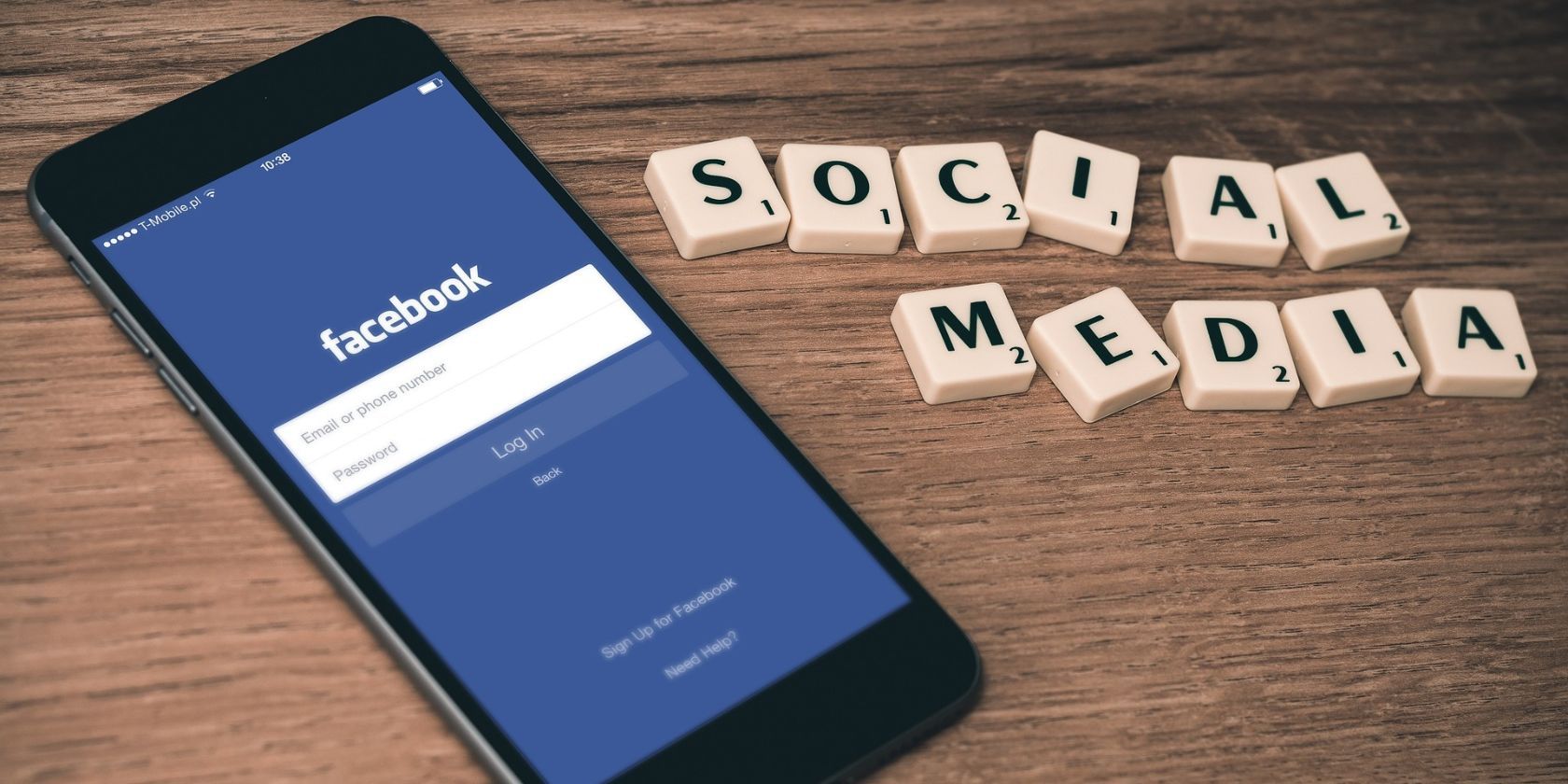
Как посмотреть историю дружбы в Facebook
